Você já tem uma conta BLING? Se a resposta for não, crie sua conta clicando aqui e aproveite a condição especial de desfrutar de 30 dias grátis de uso. Criar conta BLING →.
A integração do TriCommerce com o BLING oferece mais praticidade, agilidade e controle para os lojistas que vendem online.
IMPORTANTE:
Para integrar o seu ERP com o TriCommerce você só precisa seguir alguns passos simples e práticos. No entanto, é essencial que o seu ERP esteja configurado corretamente e atualizado para garantir o bom funcionamento da integração. Assim, você poderá aproveitar todos os benefícios e recursos que oferecemos.
Para que sua loja virtual funcione bem, é importante que você cadastre seus produtos no BLING com cuidado e atenção. Preencha todos os parâmetros e campos corretamente, incluindo informações, fotos, medidas, valores, variações e estoques. Esses dados serão exibidos na sua loja virtual e influenciarão nos resultados e na experiência dos seus clientes.
Integração:
Para integrar o BLING com o TriCommerce, siga estes passos:
Passo 01:
1º - Entre na sua conta do BLING, crie um aplicativo na API v3 e copie o Client Id (LOGIN) e o Client Secret (senha), para usar no na sua LOJA. Veja como criar a chave API →.
Ainda no Bling, será necessário cadastrar essas duas URLs e informações para a integração e atribuir as permissões de acesso adequadas.
Acesse:

Crie um novo Aplicativo:

Selecione e Avance:
 Preencha com estes dados:
Preencha com estes dados:
URL de redirecionamento: https://app.tricommerce.com.br/actions/autorizar_bling.php
Nome do Desenvolvedor: TriCommerce
Email: suporte@tricommerce.com.br
Telefone: 54 3698.4870

Selecione todos os seguintes itens e grupos:
Importante: Certifique-se de que todas as permissões necessárias estejam ativadas. A ausência de qualquer permissão pode impedir o funcionamento correto da integração.








E por último, clique em salva:

Passo 02:
2º - Acesse o painel da sua loja virtual no TriCommerce e insira o login e senha do aplicativo nos campos correspondentes em Minha Loja > APIs de Integração > ERPs > BLING.
No Bling, copie seus dados de integração:

E acesse para ativar e autorizar no TriCommerce:

 Ao clicar em SALVAR E AUTORIZA, você será redirecionado para a tela do Bling(imagem a baixo), onde deverá inserir seus dados de login. Por fim, clique em ENTRAR e a tela vai fechar confirmado a autorização. Pronto, seu aplicativo está autorizado.
Ao clicar em SALVAR E AUTORIZA, você será redirecionado para a tela do Bling(imagem a baixo), onde deverá inserir seus dados de login. Por fim, clique em ENTRAR e a tela vai fechar confirmado a autorização. Pronto, seu aplicativo está autorizado.

Agora, salve e ative a integração no TriCommerce clicando no botão "Ativar", ficando verde quando ativado.
Pronto sua integração está finalizada e agora é só acompanhar e revisar os itens listados pela integração!
+++++++
Funcionalidades da Integração:
IMPORTANTE:
A integração sincroniza categorias e subcategorias, novos produtos compreço e estoque automaticamente, com intervalos de 10min em 10min.
Atualização de Estoque:
O estoque dos produtos no Bling deve ser obrigatoriamente físico. Caso seja configurado como virtual, o estoque não será atualizado no TriCommerce.
Dados sincronizados entre os sistemas:
- Categorias e subcategorias;
- Produtos com todos os dados básicos de cadastro, descrição, medidas, peso, imagens(via URL) e estoque. O produto pode ser simples ou com variações (cores, tamanhos, quilos,...).
- A ordenação das fotos se manterão as mesmas cadastradas no BLING.
Quando o produto tiver uma característica de COR, a relação do valor com a foto deve ser feita no TriCommerce.
A sincronização não funcionará corretamente em casos de ausência de algum destes dados de cadastro no Bling.
CADASTRO DAS IMAGENS:
Há duas formas de cadastrar ou gerenciar as imagens/fotos na sua loja virtual, via integração com o BLING ou cadastrando diretamente no TriCommerce.
Cadastrando imagens no BLING;
O BLING, quando integrado, só permite cadastrar imagens via URL para exibição externa. Desta forma, o lojista deve acessar sua conta BLING, ir em preferências> Configurações de produtos> e selecionar a forma de cadastro das imagens para "URL de Imagens Externas".

 Artigo completo BLING, de como cadastrar produtos:
Artigo completo BLING, de como cadastrar produtos:
https://ajuda.bling.com.br/hc/pt-br/articles/360036009454-Como-inserir-imagens-no-produto
Cadastrando imagens no TRICOMMERCE:
Só acessar o produto, clicar em editar, rolar até a galeria e cadastrar as imagens no formato e tamanho indicado. Ajuste também a ordenação de exibição das fotos e relacione com as características de cor, quando houver.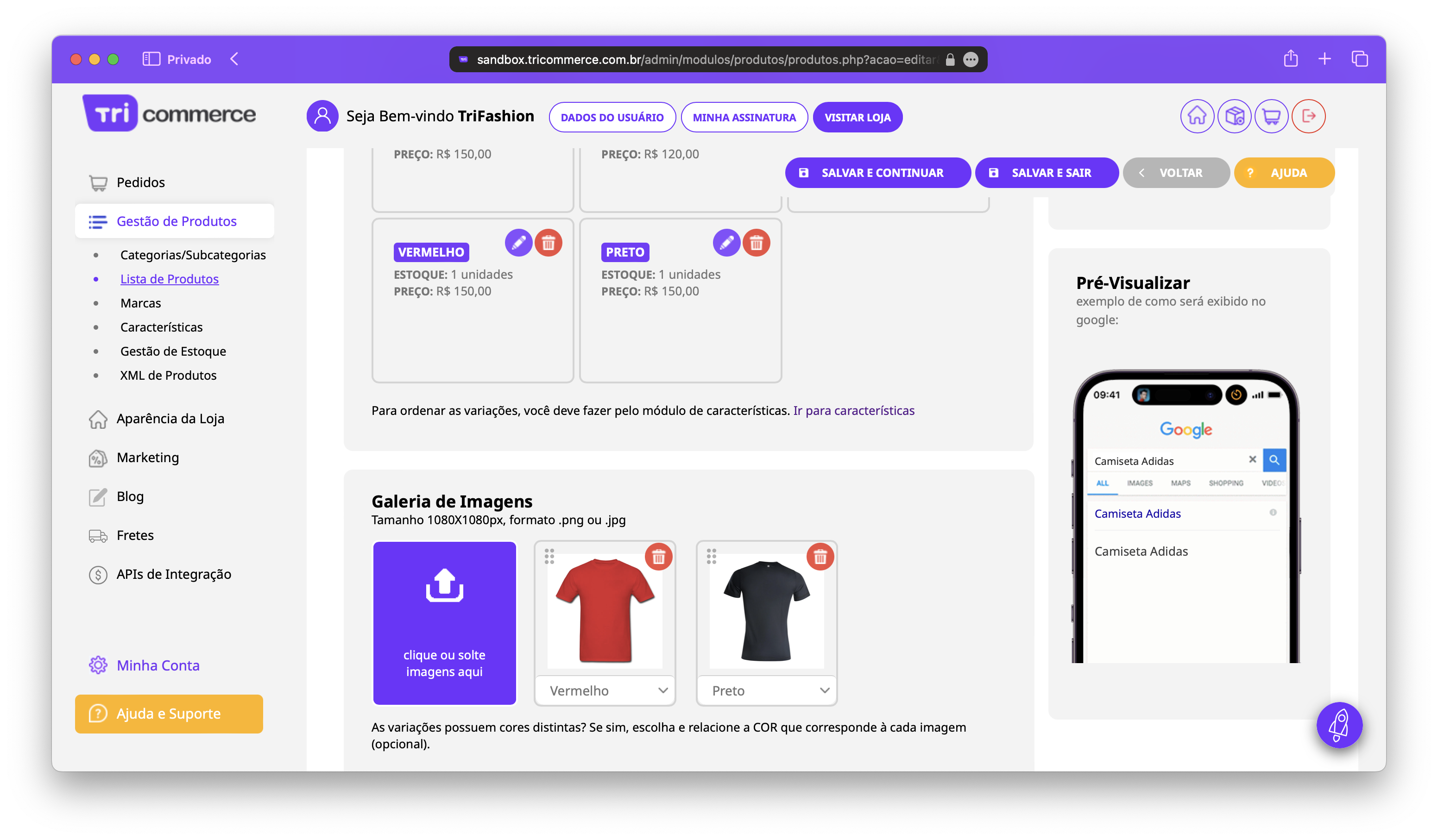
PEDIDOS e Status do Pedido:
O TriCommerce enviará os pedidos com pagamentos aprovados para o Bling automaticamente, com todos os dados de cadastro do cliente.
Quando emitida a nota fiscal no BLING, a sincronização mudará automaticamente o status do pedido para Pedido em separação. Já os demais status devem ser finalizados diretamente no TriCommerce manualmente ou por meio de outras integrações com sistemas de frete.
Outros pontos importantes:
Complete todos dos dados de SEO em todos os produtos na sua Loja Virtual diretamente no TriCommerce, defina a palavra-chave e a descrição. Isso ajudará sua loja a performar organicamente junto aos mecanismos de busca.
Destaque:
Marque com a estrelinha (destaque), os produtos e categorias que deseja que apareçam na página inicial. As categorias e subcategorias marcadas como destaques, aparecerão e formarão o menu da loja.
Ordenação dos produtos ou categorias:
Se necessário mudar a ordenação dos produtos, categorias, características ou valores, as mesmas devem ser ordenadas diretamente no TriCommerce.
++++++++
Callback de alteração de situação.
Configure e ative o Callback para atualizar automaticamente e em tempo real os status dos pedidos e o estoque.
Para utilizar os Callbacks, será necessário cadastrar duas URLs nas configurações de API do Bling: uma para Estoque e outra para Status de Pedidos.
Passo a Passo
Acesse sua conta Bling
Vá até as configurações da API de Callbacks no seguinte caminho:
Home > Preferências > Integrações > Configurações de integração com lojas virtuais e marketplaces
Use o campo de busca para localizar "API" e Preencha os campos.
1.1 - Localize a API em Extensões. Siga o passo 01, 02 e 03 da imagem. 1.2 - Autenticação: Dê um nome e clique e vá para o Passo 1.3.
1.2 - Autenticação: Dê um nome e clique e vá para o Passo 1.3.
1.3 - Callbacks
Recupere as URLs no TriCommerce
No painel do TriCommerce, copie suas URLs de Callback.
Atenção: As URLs são únicas para cada loja, então certifique-se de utilizar as URLs correspondentes à sua conta.
2.1 - Acesse a integração BLING e em opções.
2.2 - E nesta tela, copie as respectivas URLs. Após cadastrar as URLs no Bling, o sistema estará configurado para atualizar automaticamente os dados de estoque e pedidos.
Após cadastrar as URLs no Bling, o sistema estará configurado para atualizar automaticamente os dados de estoque e pedidos.
++++++
Pronto. Feito isso, sua loja estará sincronizada com o seu ERP.
Sucesso e boas vendas!
Este artigo foi útil?
Que bom!
Obrigado pelo seu feedback
Desculpe! Não conseguimos ajudar você
Obrigado pelo seu feedback
Feedback enviado
Agradecemos seu esforço e tentaremos corrigir o artigo
